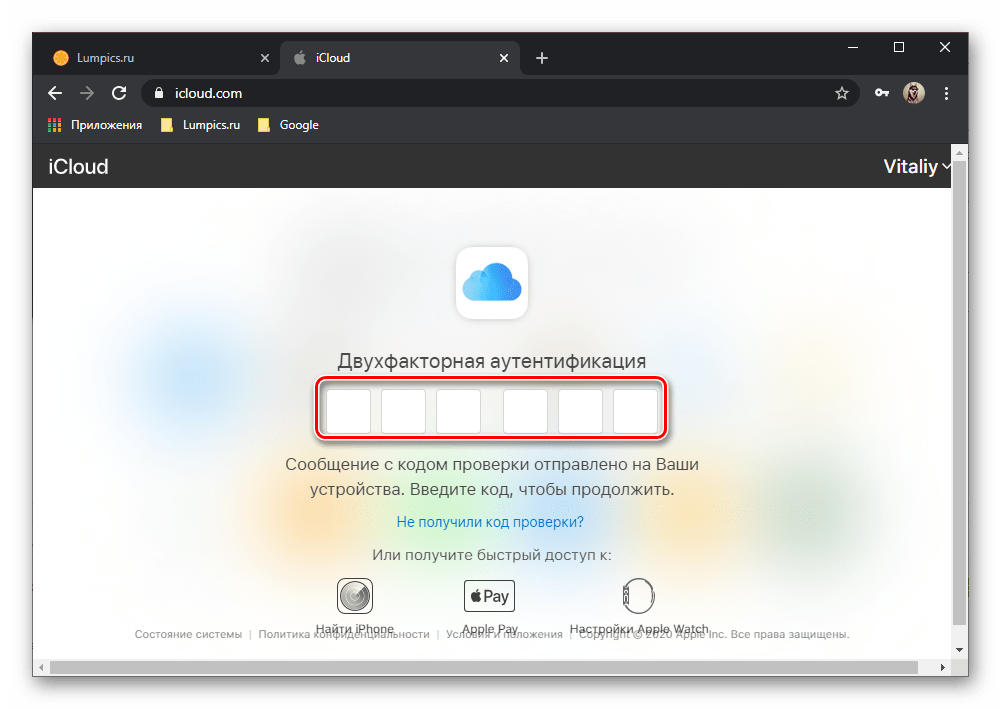Выполните любое из указанных действий:
-
На компьютере Mac перейдите в меню Apple > «Системные настройки», нажмите iCloud, введите Apple ID и пароль, затем включите необходимые функции.
-
На устройстве с iOS (iOS 10.3 и новее) откройте «Настройки» > [Ваше имя] > iCloud, введите Apple ID и пароль, затем включите необходимые функции.
-
На устройстве с iOS (iOS 10.2 или более ранней версии) откройте «Настройки» > iCloud, введите Apple ID и пароль, затем включите необходимые функции.
Если у Вас нет Apple ID, следуйте инструкциям на экране, чтобы создать его.
После первоначальной настройки используйте тот же Apple ID (и следуйте тем же инструкциям) для входа в iCloud на других устройствах с iOS и компьютерах Mac. Чтобы войти в систему на компьютере c Windows, следуйте инструкциям ниже. Сведения о входе в iCloud на Apple TV см. в разделе Настройка Apple ID на Apple TV руководства пользователя Apple TV.
Примечание. Если у Вас нет устройства с iOS или компьютера Mac, перейдите на сайт iCloud.com на компьютере c Windows, затем введите Apple ID и пароль, чтобы включить ограниченный веб-доступ к iCloud Drive и приложениям «Заметки», «Контакты», Pages, Numbers и Keynote.
Если вам требуется войти в iCloud с компьютера или ноутбука с Windows 10 – 7 или другой операционной системой, вы можете сделать это несколькими способами: онлайн или с помощью приложения iCloud, доступного как на официальном сайте Apple, так и в магазине приложений Windows 10. Оба метода зайти в iCloud будут описаны далее в инструкции.
Для чего это может потребоваться? Например, для того, чтобы скопировать фотографии из iCloud на компьютер Windows, иметь возможность добавлять заметки, напоминания и события календаря с компьютера, а в некоторых случаях – для того чтобы найти потерянный или украденный iPhone. Если вам требуется настроить почту iCloud на компьютере, об этом отдельный материал: Почта iCloud на Android и компьютере. Также может быть полезным: Резервная копия iPhone в iCloud.
- Вход в iCloud в браузере
- Зайти в iCloud с помощью официального приложения для Windows 10, 8.1 и Windows 7
Вход на icloud.com
Самый простой способ, не требующий установки каких-либо дополнительных программ на компьютере (если не считать браузера) и работающий не только на ПК и ноутбуках с Windows, но и в Linux, MacOS, да и на других операционных системах, по сути, данным способом можно войти в iCloud не только с компьютера, но и с современного телевизора.
Просто зайдите на официальный сайт icloud.com, введите данные своего Apple ID и вы войдёте в iCloud с возможностью доступа ко всем вашим данным, хранящимся в учетной записи, включая доступ к почте iCloud в веб-интерфейсе.
Вам будут доступны фотографии, содержимое iCloud Drive, заметки, календарь и напоминания, а также к настройки Apple ID и возможность найти свой iPhone (поиск iPad и Mac осуществляется в этом же пункте) с помощью соответствующей функции. Вы даже сможете работать со своими документами Pages, Numbers и KeyNote, хранящимися в iCloud, онлайн.
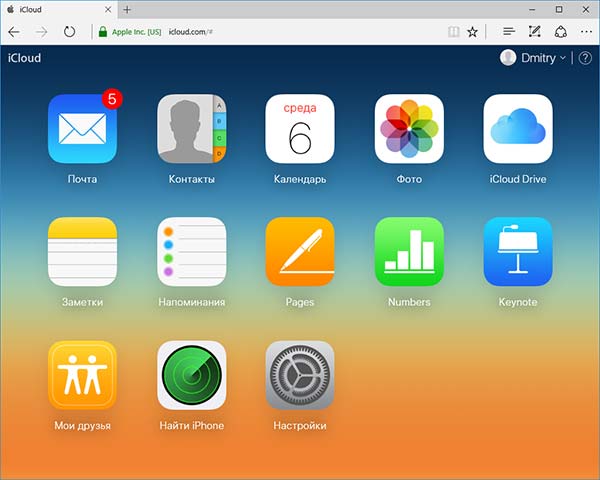
Как видите, вход в iCloud не представляет каких-либо сложностей и возможен практически с любого устройства с современным браузером.
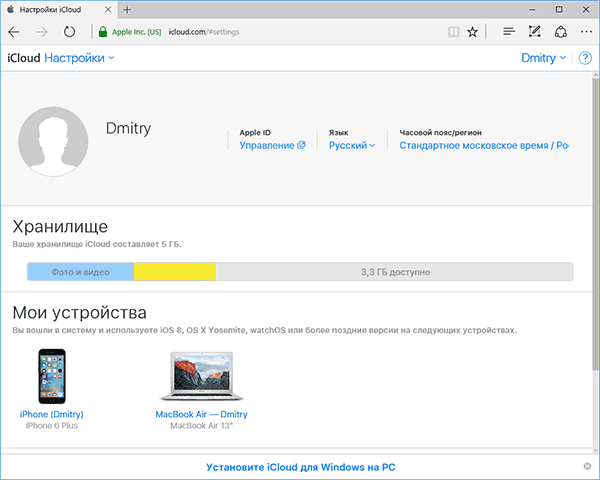
Однако, в некоторых случаях (например, если вы хотите автоматически загружать фото из iCloud на компьютер, иметь простой доступ к iCloud Drive), может пригодиться и следующий способ – официальная утилита Apple для использования iCloud в Windows.
Приложение iCloud для Windows
На официальном сайте Apple вы можете бесплатно скачать программу iCloud для Windows, а в случае использования Windows 10 — использовать приложение iCloud из Microsoft Store, позволяющее использовать iCloud на компьютере или ноутбуке в Windows 10, 8 и Windows 7.
После установки программы, ссылки на которую далее в инструкции (и последующей перезагрузки компьютера) войдите с вашим Apple ID и выполните первоначальные настройки при необходимости. Если для учетной записи включена двухфакторная аутентификация, то на вашем iPhone, iPad или Mac отобразится код, который нужно будет ввести в окно после ввода пароля.
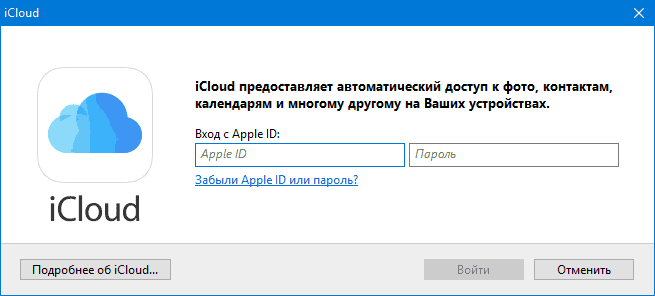
Применив настройки, и проведя некоторое время в ожидании (данные синхронизируются), вы сможете скачивать свои фото и видеть в проводнике содержимое iCloud Drive, а также добавлять фотографии и другие файлы в iCloud с компьютера и сохранять их оттуда к себе. При наличии Microsoft Outlook на компьютере, он также может быть синхронизирован с iCloud для использования почты, задач, контактов и календарей.

По сути, это почти все функции, которые предоставляет iCloud для компьютера, если не считать возможности получения информации о месте в хранилище и подробной статистики о том, чем именно оно занято. Папка iCloud Drive интегрируется в Проводник Windows, как и любые другие облачные хранилища:
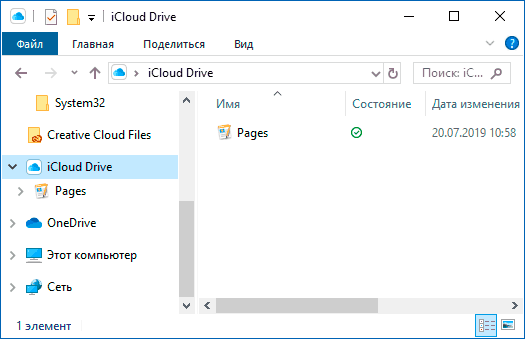
А папку с фотографиями iCloud вы можете найти в системной папке Изображения. Причем, при настройках по умолчанию, все вновь создаваемые фотографии будут автоматически скачиваться на компьютер в соответствующую папку. Старые фотографии можно скачать вручную:

Некоторые основные действия (такие как загрузка фото из предыдущего пункта) iCloud доступны в меню, открывающемся при клике на соответствующем значке в области уведомлений:
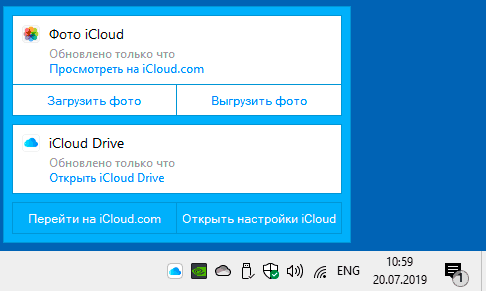
Дополнительно, на сайте Apple вы можете прочитать о том, как использовать почту и календари из iCloud в Outlook или сохранить все данные из iCloud на компьютер:
- iCloud для Windows и Outlook https://support.apple.com/ru-ru/HT204571
- Сохранение данных из iCloud https://support.apple.com/ru-ru/HT204055
Скачать iCloud для компьютера можно либо из магазина Windows 10, если у вас эта версия ОС, либо, для предыдущих версий системы на официальном сайте: https://support.apple.com/ru-ru/HT204283
Некоторые примечания:
- Если iCloud не устанавливается и выдает сообщение о Media Feature Pack, решение здесь: Как исправить ошибку Ваш компьютер не поддерживает некоторые мультимедийные функции при установке iCloud.
- Если вы выйдете из iCloud в Windows, это автоматически удалит все загруженные ранее данные из хранилища.
- При написании этой статьи обратил внимание на то, что несмотря на установленный iCloud для Windows, где был произведен вход, в настройках iCloud в веб-интерфейсе среди подключенных устройств не отображался компьютер с Windows.
It’s perfectly reasonable to expect a large number of iPhone and iPad owners to also use a Windows computer. The same was true back in the early days of the iPod and led to the development of iTunes for Windows. It’s never been the greatest piece of software ever, but Apple, albeit less so than Microsoft, does recognize the necessity to make services cross-platform.
It’s also perfectly reasonable that you may have never been aware that you could use iCloud on your Windows PC. It’s not exactly shouted about since Apple would prefer that you use its own PC hardware and software together. But, if you’re using a mix of iOS and Windows, here’s the basics on how to get set up with iCloud on Windows 10.
Where to download iCloud for Windows
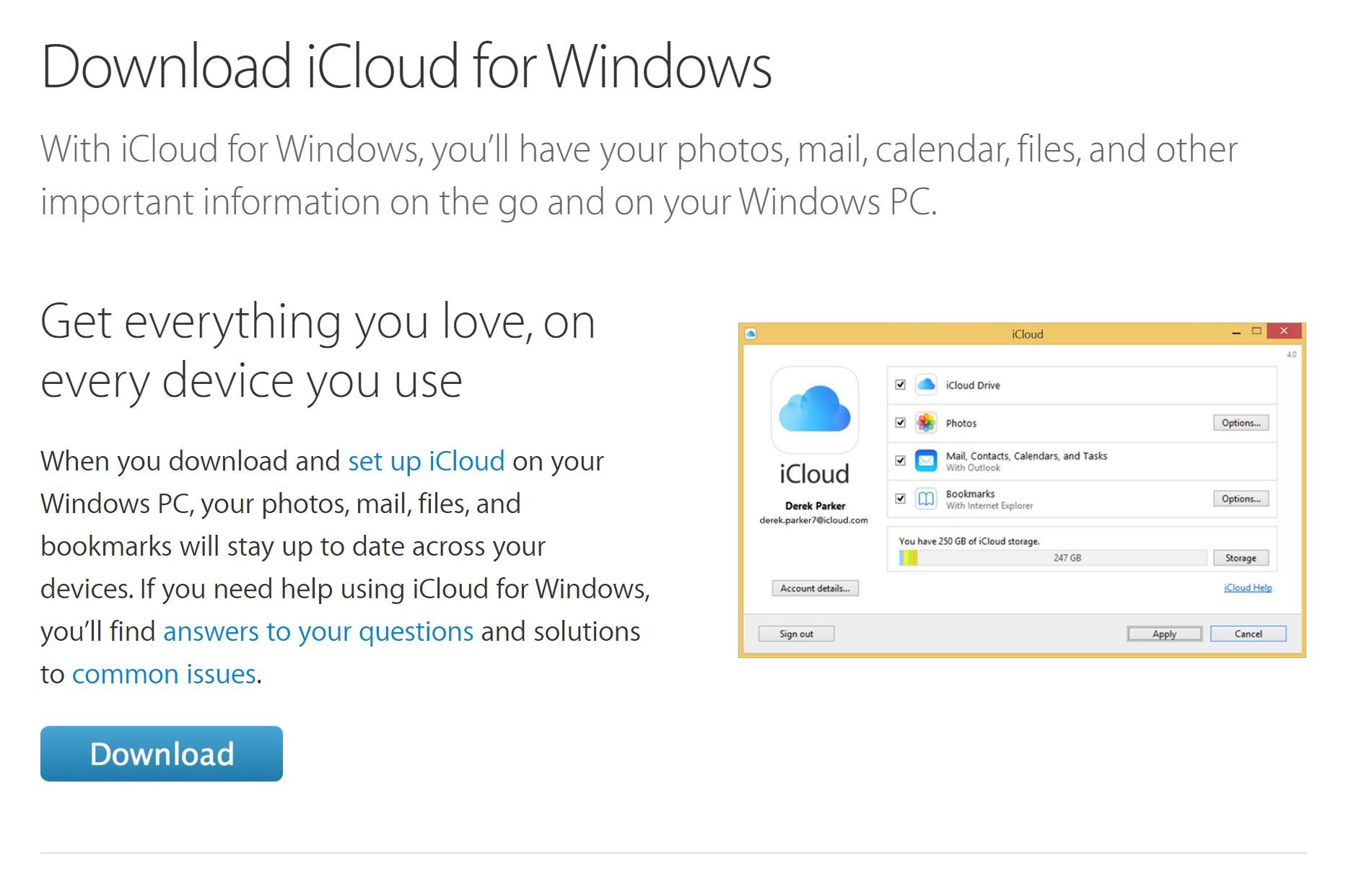
It sounds silly, but Apple doesn’t exactly shout about iCloud for Windows on its homepage. If you didn’t know it even existed, you may also not know where to find it.
All you need to do is visit the link below and download the iCloud for Windows installer.
Download iCloud for Windows
Signing in to iCloud for Windows
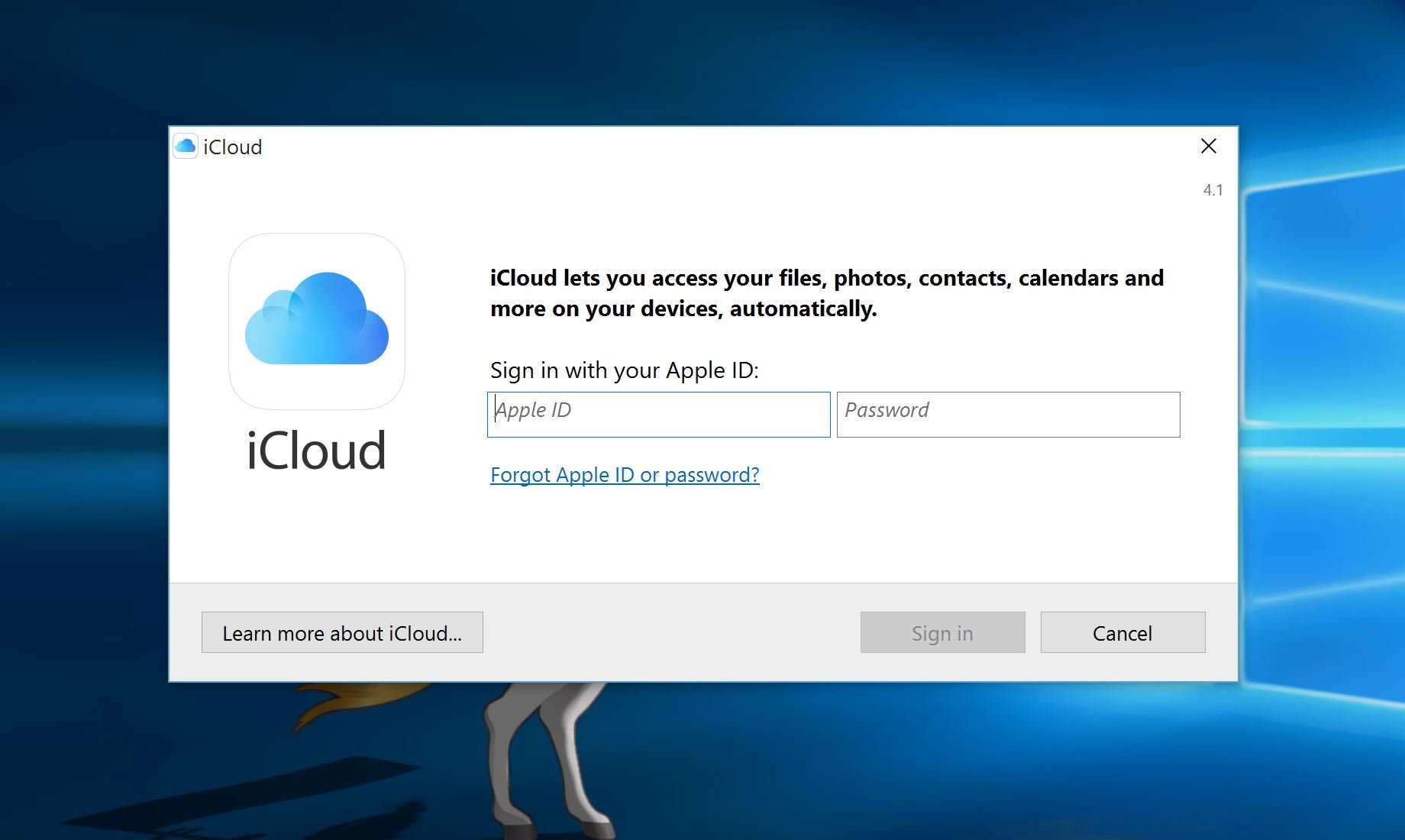
Once you’ve followed the instructions to install the package, the very first thing you have to do is sign-in. Use the same Apple ID username and password that you’re signed into on your Apple devices.
Choosing what to sync
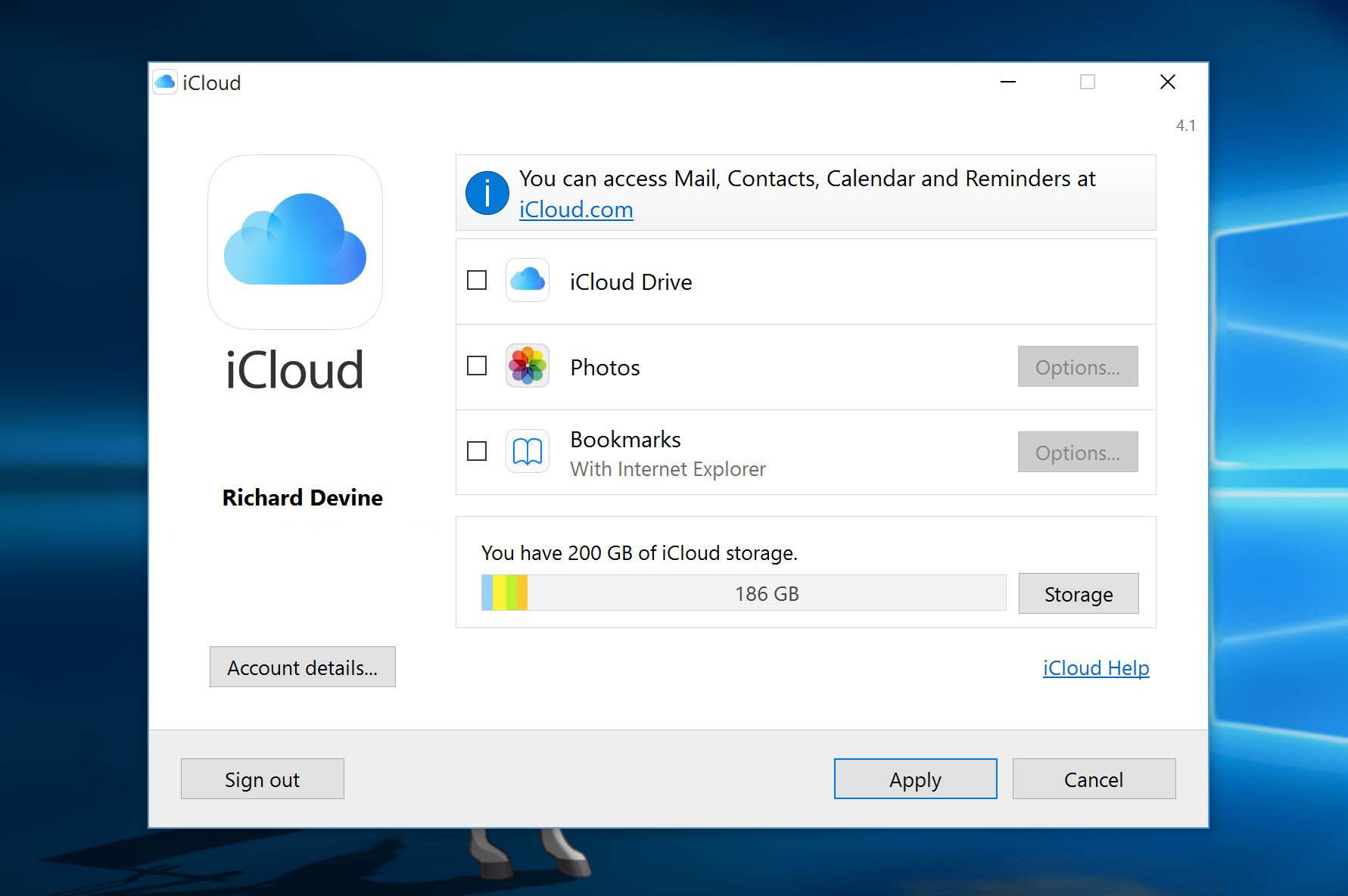
iCloud covers a few different bases, and you might not want to sync all of them to your PC. Select the ones you want by checking the relevant boxes and then click «Apply.»
All the latest news, reviews, and guides for Windows and Xbox diehards.
The program you’ve installed support iCloud Photos, iCloud Drive and bookmark syncing from Safari to Internet Explorer. It can also integrate your calendars, contacts and more with Outlook on Windows.
How to add to iCloud to File Explorer Quick Access panel
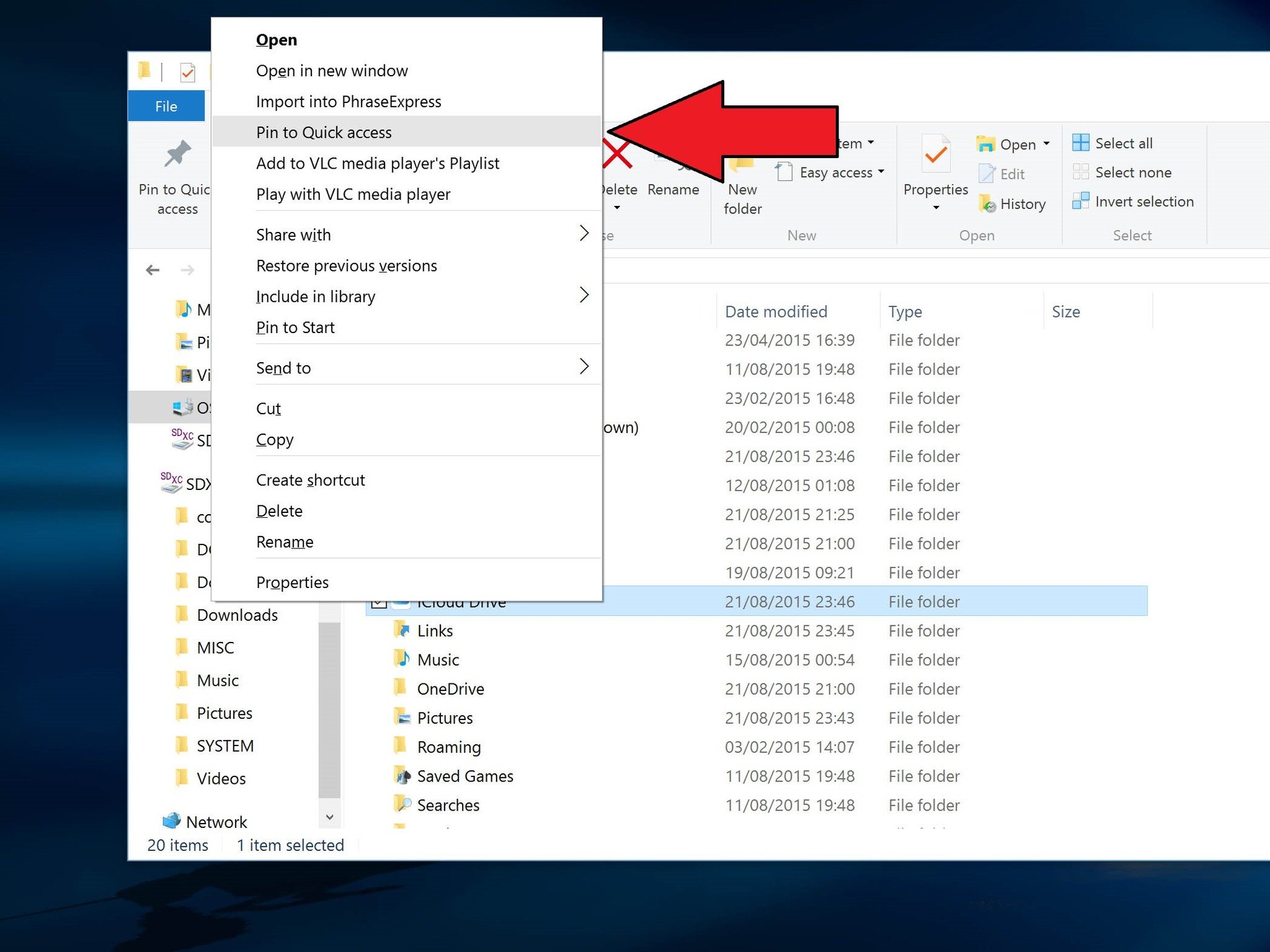
Unlike Dropbox, iCloud Drive will not automatically add to your Quick Access panel in File Explorer. But it’s easy enough to do yourself. Here’s how:
- By default, your iCloud Drive folder will be in your main User folder. For example, in
C:/Users/Richard/iCloud Drive, as it is on my PC. - Navigate to the director’s location in File Explorer.
- Find the folder «iCloud Drive» and right click on it.
- Select Pin to Quick Access to have a shortcut permanently in the left-hand pane in File Explorer as seen in the image above.
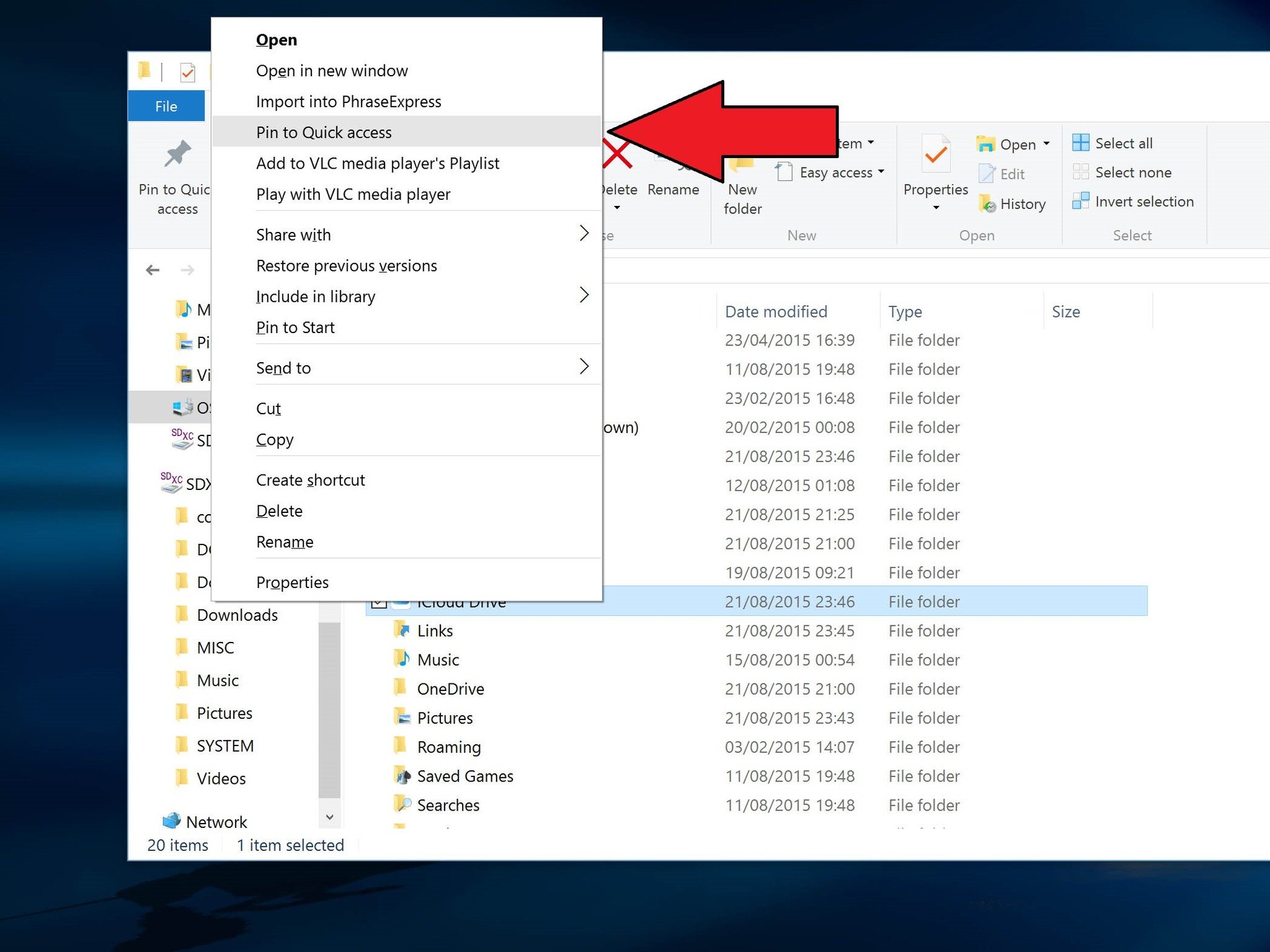
That covers off the very basics. We’ll be looking in more detail at each feature offered by iCloud for Windows in specific guides.
For more on iCloud be sure to stop by and see our buddies at iMore.
Updated August 2, 2018: Guide checked to make sure you still have all the best information on setting up iCloud on Windows 10 right now!
Вход в iCloud с Windows-ПК
Способ 1: Браузер
Самый простой способ входа в iCloud на компьютере заключается в посещении официального сайта сервиса.
Страница входа в iCloud
- Перейдите по представленной выше ссылке и укажите свой Apple ID -электронный адрес. Нажмите по кнопке в виде стрелки для перехода к следующему шагу авторизации.
- Введите пароль от учетной записи и снова нажмите по кнопке. Если вы хотите «Оставаться в системе», отметьте соответствующий пункт галочкой.
- Если у вас включена двухфакторная аутентификация, потребуется указать шестизначный код проверки, который будет отправлен на Apple-девайс.
Разблокируйте его, тапните «Разрешить», а затем введите показанный на экране устройства код в предназначенное для этого поле в браузере.
- Авторизовавшись, решите, будете ли вы «Доверять» используемому браузеру или «Не доверять». Чтобы пропустить этот шаг, нажмите «Не сейчас».
- На этом процедура входа в iCloud через браузер считается завершенной.
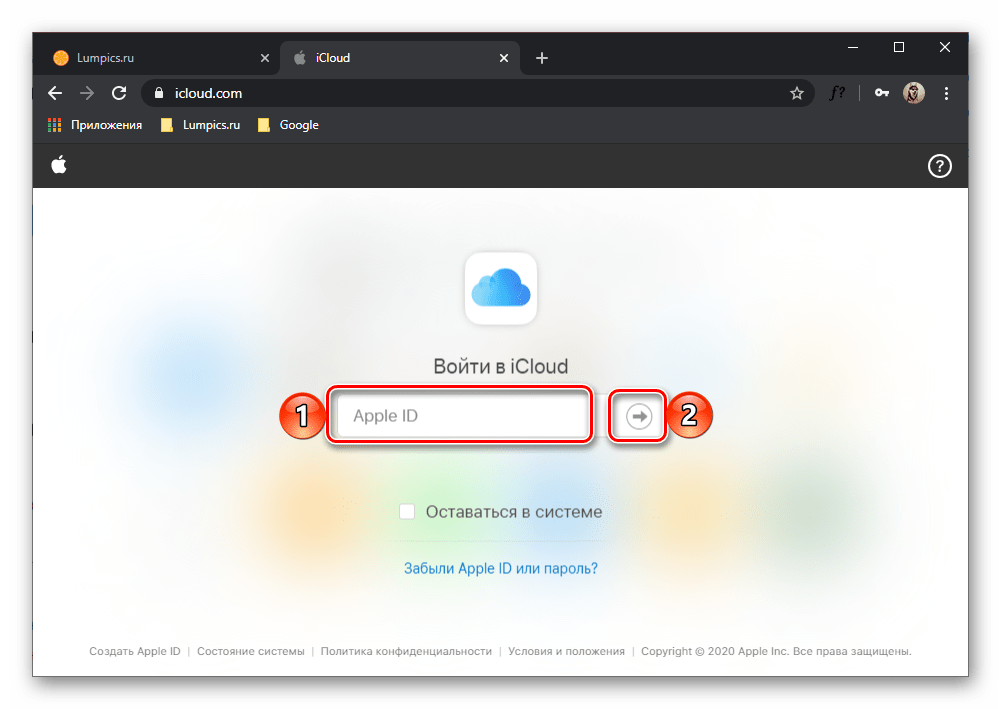
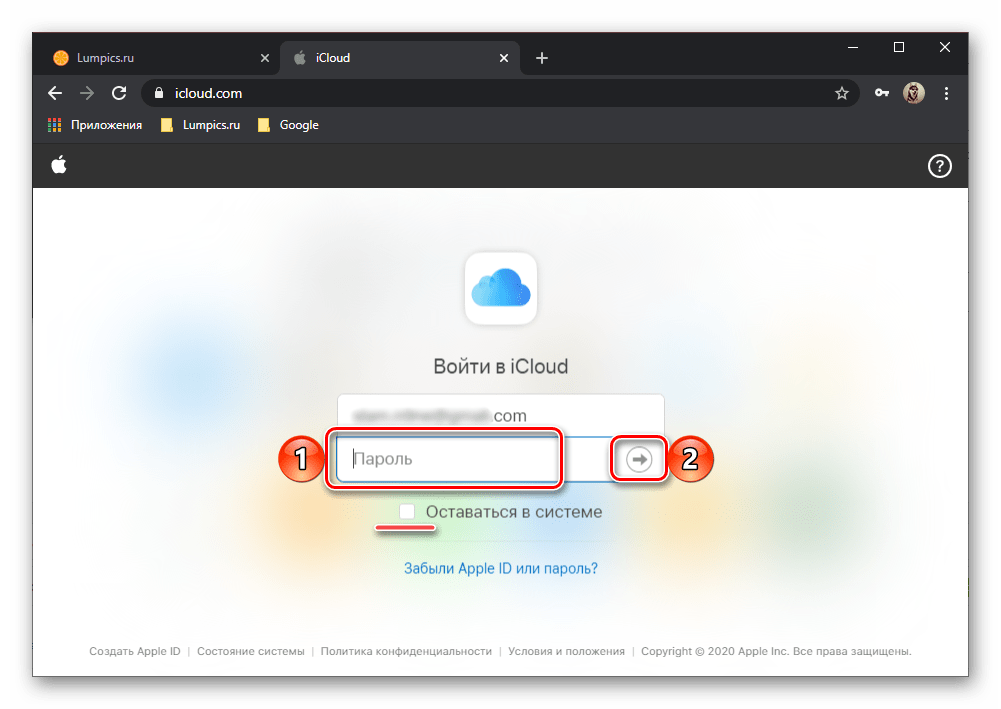
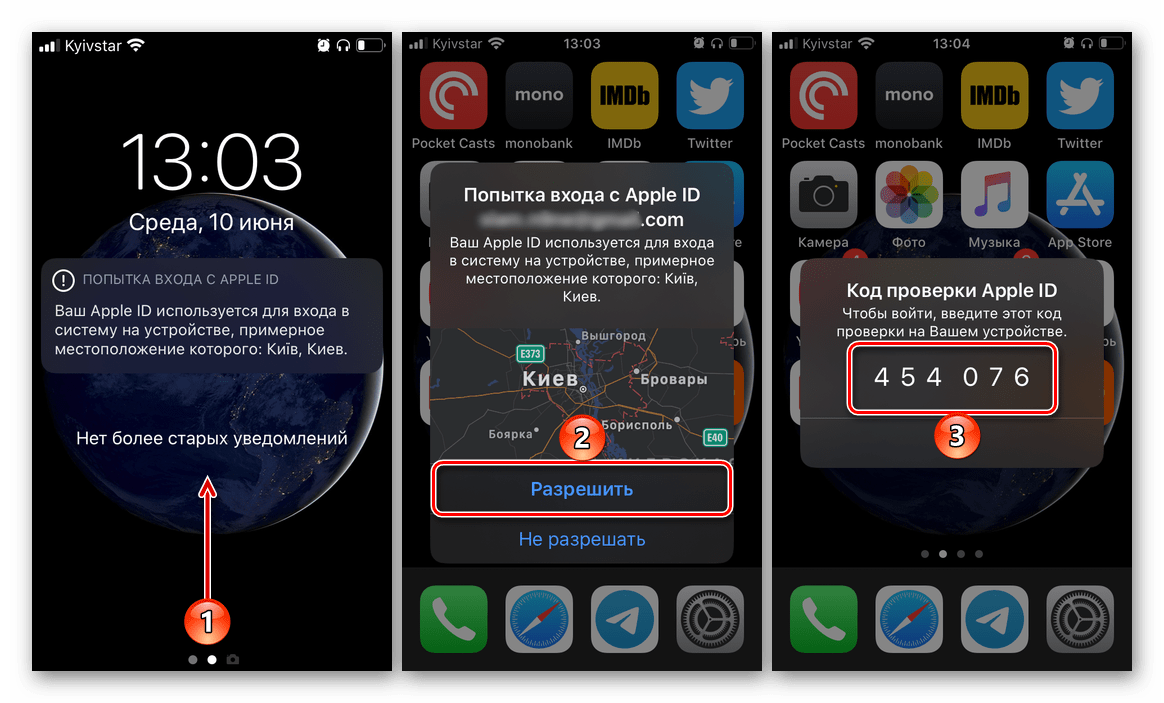
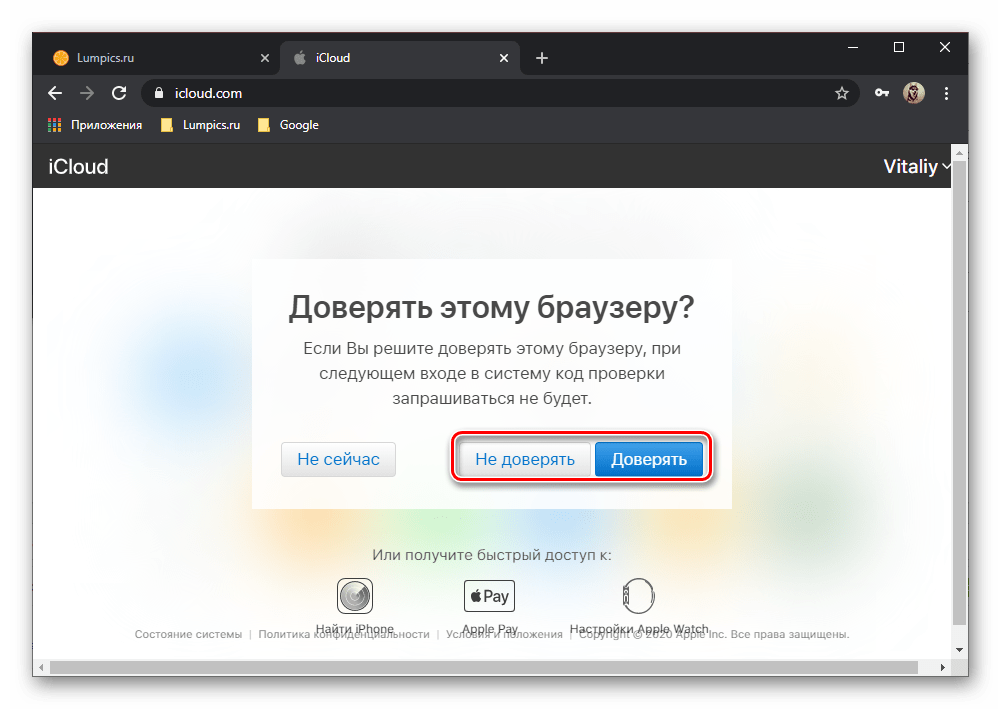

Из его главного окна можно перейти к любому веб-сервису Apple, не только к iCloud Drive, но и к почте, Заметкам, Напоминаниям, Фото и т.д.
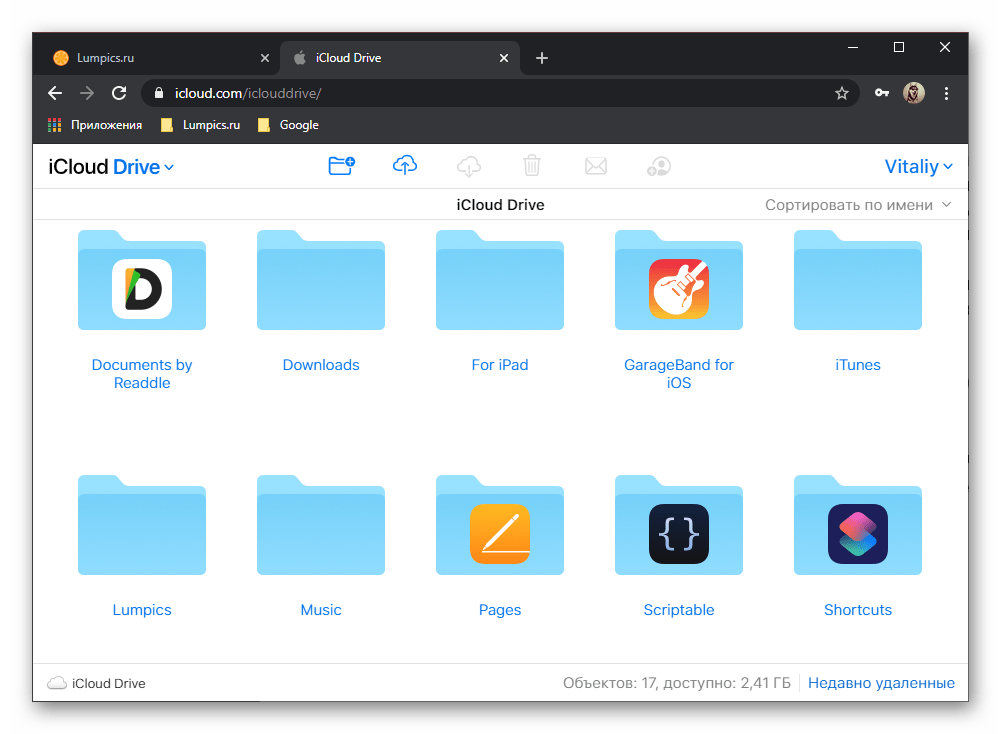
Читайте также: Как посмотреть фото в iCloud с компьютера
Способ 2: Официальное приложение
Помимо веб-версии iCloud, существует и приложение для ПК, представленное в Microsoft Store и на официальном сайте Apple. Вход в него мало чем отличается от рассмотренного выше случая.
Скачать программу iCloud
- Установите приложение на свой компьютер и запустите его, если это не произойдет автоматически.
- Введите Apple ID (электронную почту) и пароль.
- Нажмите на кнопку «Войти».
- В главном и, по сути, единственном окне программы вы можете отметить то, для каких сервисов будет включена функция синхронизации данных, установив напротив них галочки, и изменить некоторые «Параметры». Определившись с настройками, воспользуйтесь расположенной внизу кнопкой «Применить».
- Открыть интерфейс управления iCloud можно и через панель задач Windows – достаточно кликнуть по значку приложения в трее и выбрать в появившемся меню соответствующий пункт.



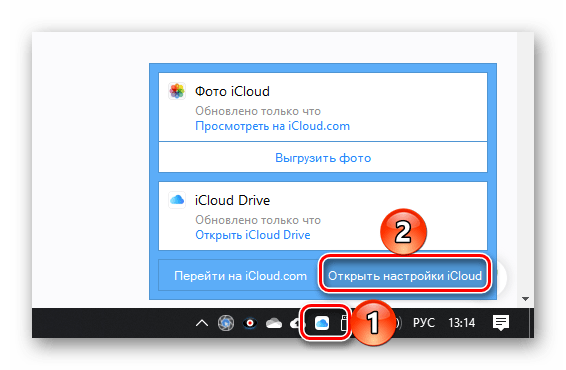
Из этого же окна можно перейти к «Управлению Apple ID» на официальном сайте.
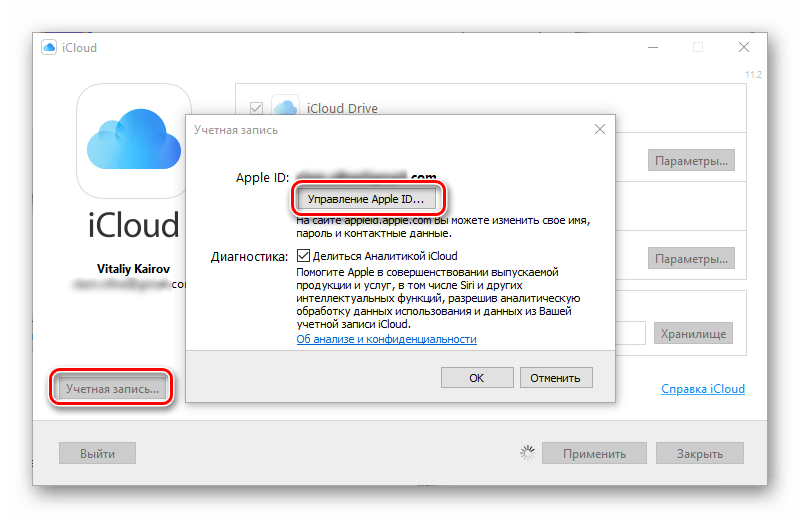
Само же облачное хранилище после установки на ПК создает папку, попасть в которую можно через боковую панель «Проводника» ОС Windows. Ее содержимое ничем не отличается от такового в браузере или на Apple-девайсе.
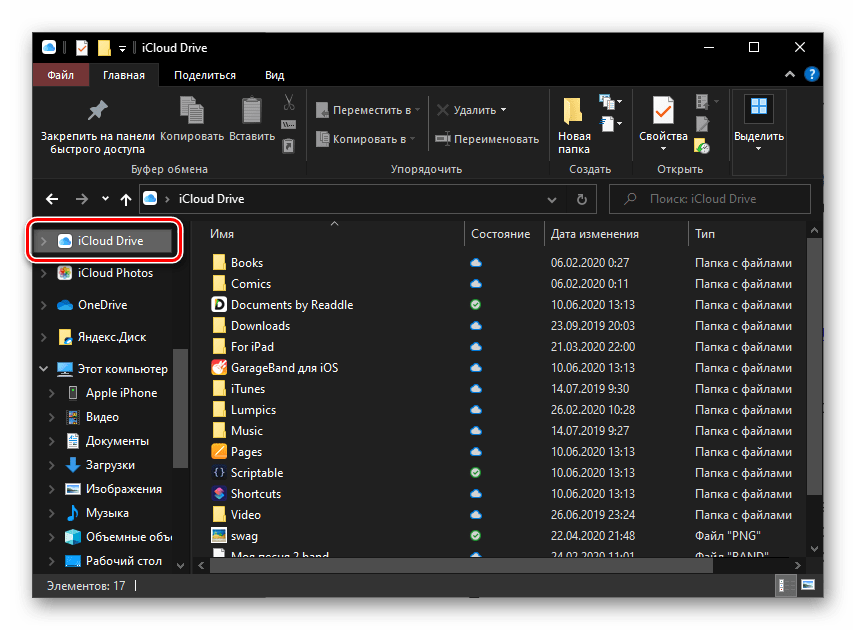
Наша группа в TelegramПолезные советы и помощь